Indiferent de versiunea sistemului de operare de la Microsoft, una dintre intrebarile cele mai des intalnite – cum maresc viteza de lucru. In acest articol va fi vorba despre, cum putem mari viteza de lucru in Windows 10, ce poate afecta performanta si cum o putem imbunatati intr-o situatie sau alta.
Nu voi vorbi despre imbunatatirea performantei calculatorului prin schimbarea componentelor hardware (vezi si: Mozilla Firefox se incarca greu – accelerarea browser-ului). Va fi vorba doar despre ceea ce poate provoca functionarea lenta a sistemului de operare Windows 10 si cum putem imbunatati aceasta problema, astfel accelerand functionarea sistemului de operare.
Programe in Startup – cauza cea mai raspandita a vitezei lente
Una dintre cele mai des intalnite probleme a vitezei lente Windows 10, de fapt, si versiunilor anterioare a sistemului de operare – acele programe, care pornesc automat la pornirea sistemului: aceste programe nu doar pornesc automat in timpul incarcarii calculatorului, dar si pot avea efect negativ asupra performantei sistemului.
Multi utilizatori nici nu sunt constienti de faptul, ca au ceva in Startup, sau sunt siguri, ca tot ce se afla acolo este necesar pentru functionarea corecta.
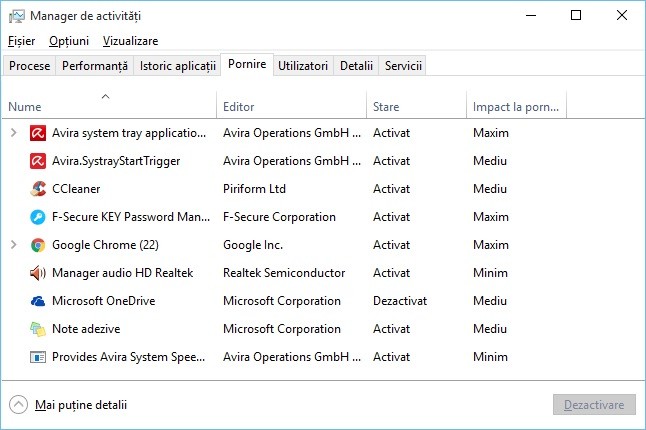
Mai jos – exemple unor programe, care pornesc automat, consuma resuresele calculatorului, si de multe ori nu sunt utile in timpul functionarii.
- Programe pentru imprimante sau scanere – la unii utilizatori, care are o imprimanta, scanner, sau o multifunctionala, automat se incarc diferite (2-4) programe de la producatorii acestor dispozitive. Si, de cele mai multe ori, nimeni nu foloseste aceste programe. Printeaza sau scaneaza aceste dispozitive si fara rularea acestor programe – in aplicatii obisnuite de birou sau grafice.
- Programe pentru descarcare, clienti de torrent – daca nu descarci tot timpul diferite fisiere de pe Internet, atunci nu este necesar sa pastrezi uTorrent, MediaGet sau alte programe similare in Startup. Cand vei avea nevoie (pentru a descarca un fisier, care se deschide cu unul din aceste programe), acestea vor porni automat. In acelasi timp, un client de torrent, care este mereu pornit si distribuie ceva, mai ales pe un laptop cu HDD obisnuit, poate duce la incetinirea vizuala a sistemului.
- Spatii de stocare in cloud, care nu sunt utilizate. De exemplu, in Windows 10 in mod implicit porneste OneDrive. Daca nu-l folosesti, nu ai nevoie de el in Startup.
- Programe necunoscute – poate fi ca lista din Startup contine o multime de programe, pe care nu le cunosti si nu te-ai folosit de ele. Pot fi programe de la producatorului laptopului sau calculatorului, sau poate un program instalat fara stirea ta. Cauta pe Internet, si vezi ce fel de programe sunt – cel mai probabil nu ai nevoie de ei in Startup.
Apropo, pe langa programele din Startup, analizeaza lista programelor instalate in rubrica «Programe si caracateristici» din panoul de control. Elimina programe inutile si pastreaza in calculator doar cele, pe care le utilizezi.
Aplicatii din meniul Start
Imediat dupa instalarea Windows 10, in meniul Start vei vedea un set de aplicatii. Si aceste aplicatii consuma resursele sistemului pentru actualizari si afisarea informatiilor. Le folosesti?
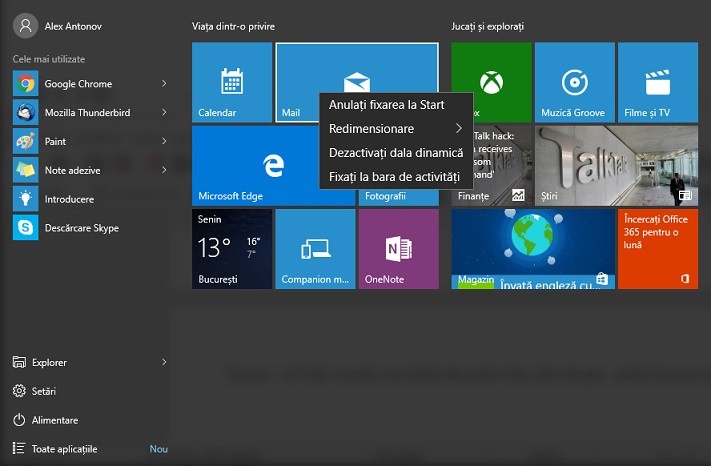
Daca nu – ar fi bine cel putin sa le elimini din meniul Start (click dreapta – anulati fixarea la Start).
Driver
Inca un motiv pentru viteza lenta a Windows 10, chiar la foarte multi utilizatori – lipsa driverelor originale. In special driverelor pentru placa video, dar poate fi si pentru drivere SATA, chipset-ul sau alte componente.
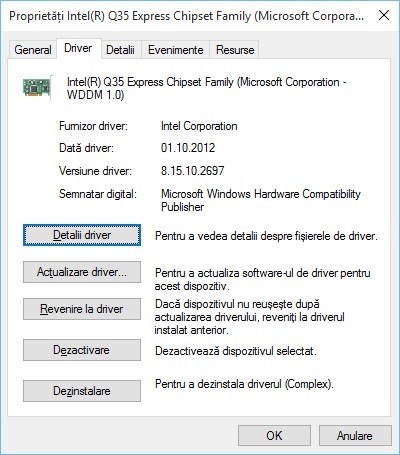
Chiar daca noul sistem de operare «s-a invatat» sa instaleze automat un numar mare de drivere originale, n-ar fi rau sa accesezi Manager despozitive (prin click dreapta pe butonul «Start»), si sa te uiti in proprietatile componentelor principale (in primul rand placa video) de pe fila «Driver». In cazul in care furnizorul este Microsoft, descarca si instaleaza driverul de pe site-ul oficial a producatorului laptopului sau calculatorului, iar daca este vorba de placa video – de pe site-ul Nvidia, AMD sau Intel, in functie de model.
Programe nedorite si periculoase
Daca sistemul tau inexplicabil ruleaza lent, si nici o metoda nu ajuta, exista probabilitatea infectarii cu programe nedorite si periculoase, in timp ce unele din aceste programe «nu sunt vazute» de antivirus, indiferent de cat de bun este.
Recomand din cand in cand sa verifici calculatorul cu utilitarul Malwarebytes Anti-Malware ca o protectie suplimentara pentru antivirusu tau.
Daca browserul tau se misca greu, ar trebui sa accesezi lista cu extensii si sa dezactivezi tot ce nu ai nevoie sau, si mai rau, nu cunosti. De cele mai multe ori problema se afla acolo.
Nu recomand pentru marirea vitezei de lucru in Windows 10
- Sa cureti mereu calculatorul de «gunoi». Unele programe cu functionare automata curata de pe calculator cache-ul browserului si registrul, sau curata fisiere temporare cu ajutorul CCleaner . Chiar daca utilizarea acestor programe poate fi utila (vezi: cum se foloseste CCleaner), rezultatul nu intotdeauna este dorit. De exemplu, curatarea memoriei cache a browserului este utila doar in cazul unor probleme, care in teorie pot fi rezolvate cu ajutorul ei. De fapt cacheu-ul browserul este conceput special pentru a accelera incarcarea paginilor, si chiar le incarca mai repede.
- Dezactivarea unor servicii Windows, mai ales daca nu te pricepi – cand apar unele probleme cu functionarea internetului, programelor, etc., poti sa nu-ti amintesti ca chiar dezactivarea unui serviciu a creat problema.
- Sa pastrezi in Startup programe (chiar si sa le utilizezi) pentru a accelera calculatorul. Aceste programe doar vor incetini functionarea.
- Sa dezactivezi indexarea fisierelor in Windows, cu exceptia cazurilor, cand pe calculatorul tau este instalat SSD.
De asemenea, trebuie sa tii cont ca motivul functionarii lente Windows 10 pot fi si alte probleme, uneori mai grave, de exemplu, supraincalzirea, hard disk defect, etc.